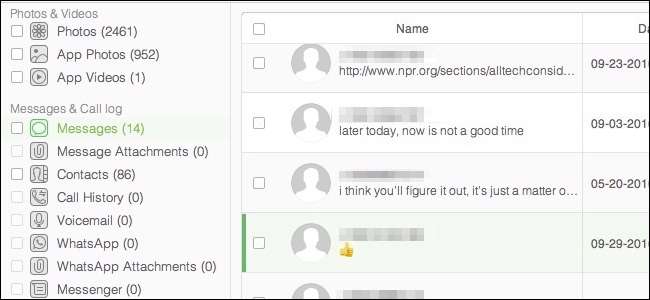
Hvis du nogensinde har slettet iMessages og derefter vil have dem tilbage, er det ikke nødvendigvis let at gøre. Men det er muligt.
Der er tre forskellige metoder til gendannelse af slettede iMessages. Du kan gendanne fra en iCloud-sikkerhedskopi eller en iTunes backup , kan du bruge en app, der scanner sikkerhedskopier for slettede data, eller en app, der scanner din enhed for slettede data.
Valgmulighed 1: Gendan dine iMessages fra en iCloud- eller iTunes-sikkerhedskopi
Hvis du har iCloud- eller iTunes-sikkerhedskopier, kan du bruge dem til at gendanne din enhed til en tidligere tilstand, før disse meddelelser blev slettet.
Der er dog et par problemer med denne metode. Hvis dine sikkerhedskopier ikke går meget langt tilbage, har de muligvis ikke de ønskede data. For eksempel, hvis du vil gendanne en samtale fra to måneder siden, men din sikkerhedskopifil kun går tilbage to uger, vil den samtale ikke være på den.
Det større problem er dog, at for at anvende en sikkerhedskopi til din iPhone eller iPad skal du slette din enhed og gendanne den med ældre data fra et tidligere tidspunkt. Dette betyder, at du mister nyere data mellem nu og det tidspunkt, hvor sikkerhedskopien blev foretaget (for ikke at nævne spild af meget tid på at vente på, at telefonen gendannede fra sikkerhedskopien). Men det er gratis og indbygget, så det bliver de fleste menneskers førstevalg.
For at gendanne din enhed fra en sikkerhedskopi skal du først åbne de generelle indstillinger og derefter trykke på "Nulstil" og derefter "Slet alt indhold og indstillinger".
Din enhed beder dig om din adgangskode og bekræfter derefter, at du vil slette enheden.
Hvis du er sikker på, at du vil gøre dette, skal du trykke på “Ja” for at fortsætte.
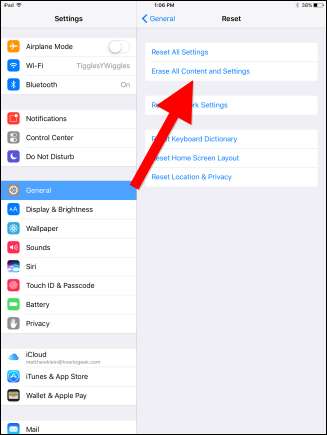
Når din enhed slettes, genstarter den, får du forbindelse til Wi-Fi og spørger dig derefter, hvordan du vil konfigurere din enhed. Vi vælger at gøre det fra en iCloud-sikkerhedskopi, men hvis du i stedet sikkerhedskopierer til iTunes, skal du tilslutte din telefon til din computer og vælge "Gendan fra iTunes Backup" i stedet.
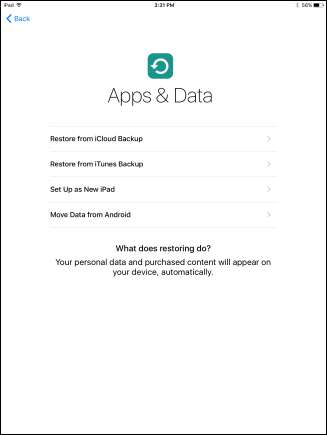
Vi valgte iCloud, så derefter bliver vi nødt til at logge ind på iCloud.
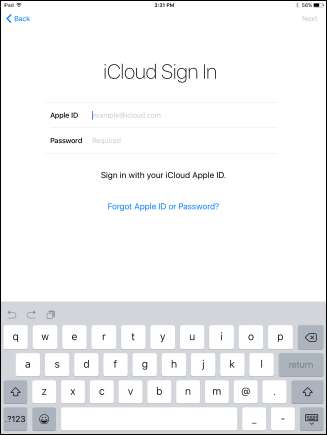
Accepter vilkårene.
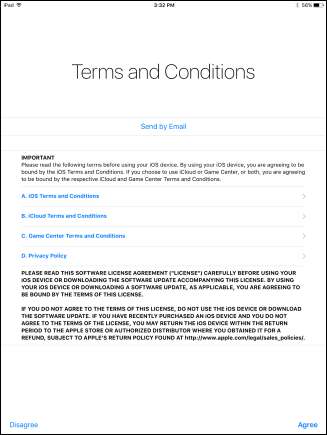
Vælg derefter en sikkerhedskopi. Hvis du ikke kan se din sikkerhedskopi, skal du trykke på "Vis alle sikkerhedskopier".
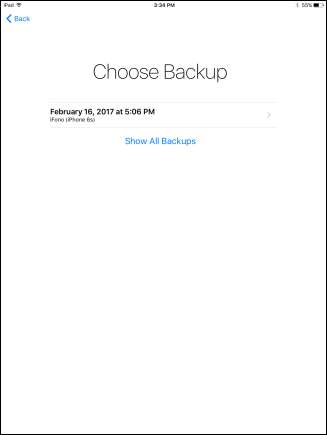
Din enhed gendannes derefter.
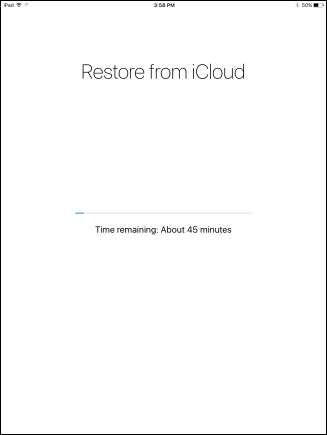
Hvis sikkerhedskopien blev foretaget inden du slettede meddelelserne, skulle de vises igen på din enhed.
Det er sikkert at sige, at denne metode er langt fra ideel, da kun få mennesker vil tørre deres enheder rene og bruge tiden på at gendanne fra backup til beskeder, der magt stadig være der (mens du fjerner nye data i processen). Dette beder om en mindre destruktiv, mere elegant løsning.
Mulighed to: Gendan dine iMessages med iExplorer
Hvis du er villig til at betale, kan du gendanne meddelelser fra dine backuparkiver uden at gendanne hele sikkerhedskopien ved hjælp af en iPhone explorer-app. Disse giver dig mulighed for at søge i en backups indhold efter data, du muligvis har slettet. Du kan derefter eksportere disse data tilbage til din enhed, hvis det ønskes, eller eksportere dem til en fil. Denne metode giver dig også mulighed for at se, om din iTunes-sikkerhedskopi har de manglende data, du søger, i stedet for først at gennemgå en fuld gendannelse.
Der er et par af sådanne applikationer, men den vi foretrækker - tilgængelig til Windows og Mac - kaldes iExplorer og sælger for $ 39,99. Du kan bruge iExplorer til at gennemse dine iTunes-sikkerhedskopier og derefter eksportere iMessages, Notes, kontakter og mere til din computer.
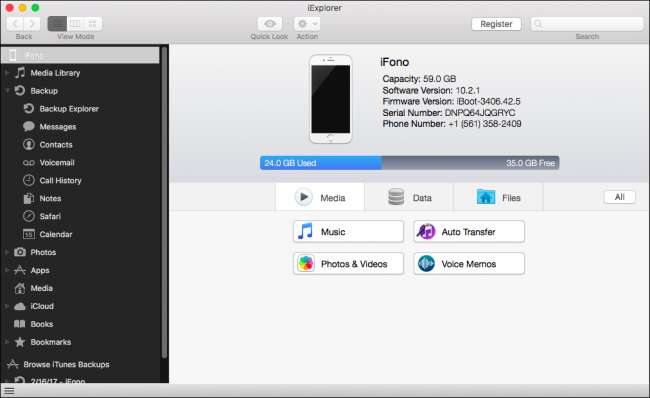
iExplorer giver dig også mulighed for at gennemse din iPhone eller iPad's filsystem eller montere din iOS-enhed direkte i Windows 'File Explorer eller din Macs Finder.
For at gendanne meddelelser med iExplorer skal du sørge for, at din enhed er knyttet til din computer, og derefter starte iExplorer. Gennemse din iTunes-sikkerhedskopi i venstre sidebjælke.
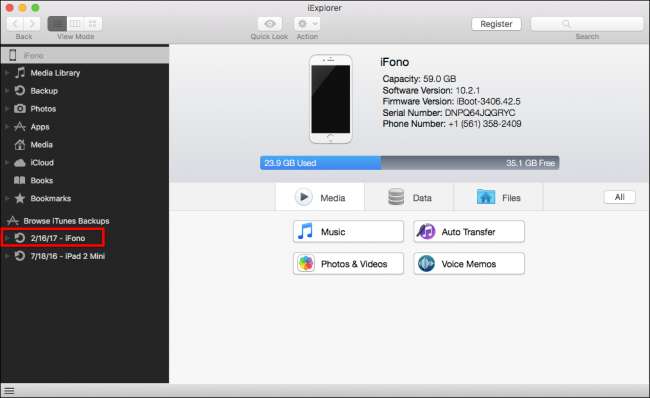
Klik på "Beskeder" eller hvilken som helst anden datatype, du vil gendanne.
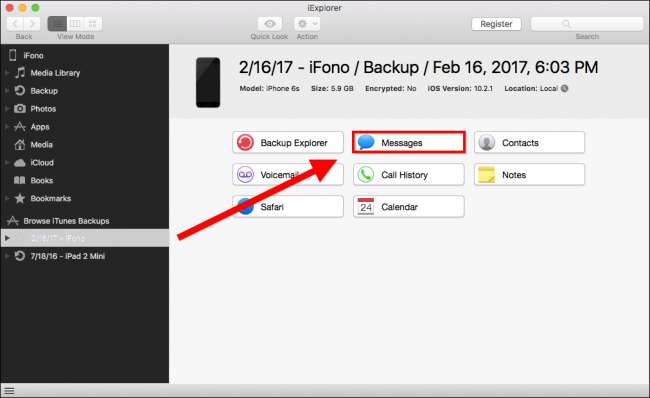
Endelig eksportere dine samtaler til tekst, kommaseparerede værdier (CSV) eller PDF.
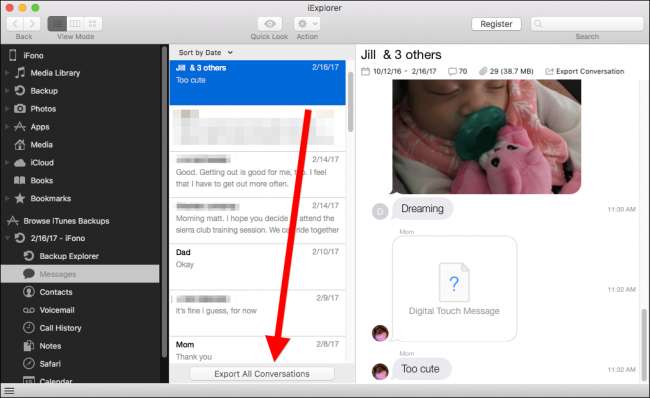
Mulighed tre: Gendan dine iMessages med iSkySoft Data Recovery
RELATEREDE: Hvorfor slettede filer kan gendannes, og hvordan du kan forhindre det
Hvis du ikke kan finde noget i dine sikkerhedskopier, kan du også prøve at bruge et specielt datagendannelsesprogram. Disse apps scanner ikke kun dine iCloud-sikkerhedskopier og iTunes-sikkerhedskopier, men det kan også "dybe scan" selve enheden for at finde slettede, men endnu ikke overskrevne data .
Vi testede en række datagendannelsesapps, men afregnede iSkysoft iPhone Data Recovery . Det var den hurtigste og havde pålidelige resultater, selvom det koster $ 70 for Windows-versionen og $ 80 for Mac-versionen. (Den tilbyder en prøveversion, men du kan ikke gendanne meddelelser med prøveversionen - du kan kun se dem.)
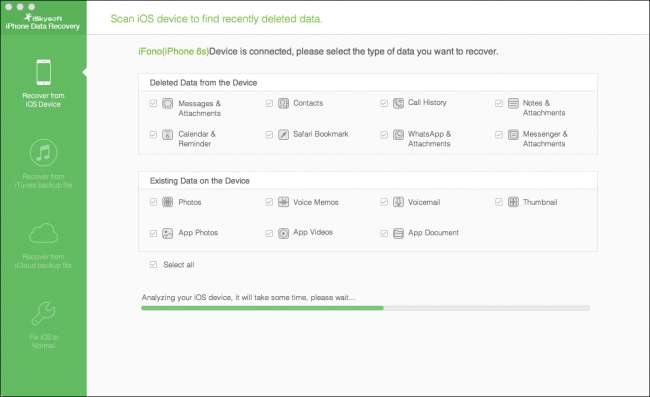
Start først applikationen, og vælg din gendannelsesmetode. Standard er at gendanne data fra din iOS-enhed. Hvis du kun vil gendanne en eller to typer data, skal du fjerne markeringen i "Vælg alt", kun vælge de emner, du ønsker, og derefter klikke på "Start".
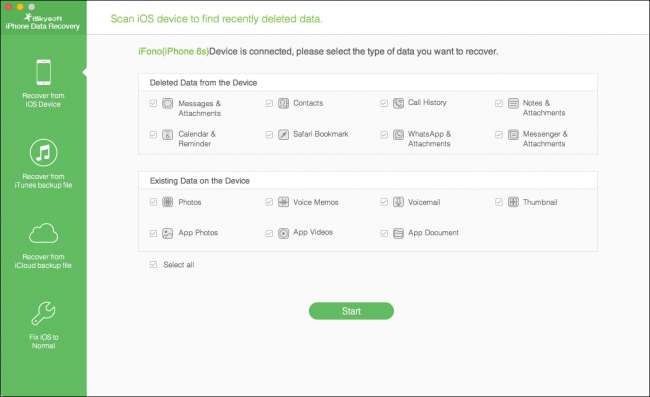
Hvis du vil gendanne data fra en iTunes-backupfil, skal du vælge den backup-fil, du vil bruge, og klikke på "Start scanning". Denne metode giver dig ikke mulighed for at vælge den individuelle datatype, du vil scanne efter, men du kan til sidst vælge, hvilke af dem du vil gendanne.
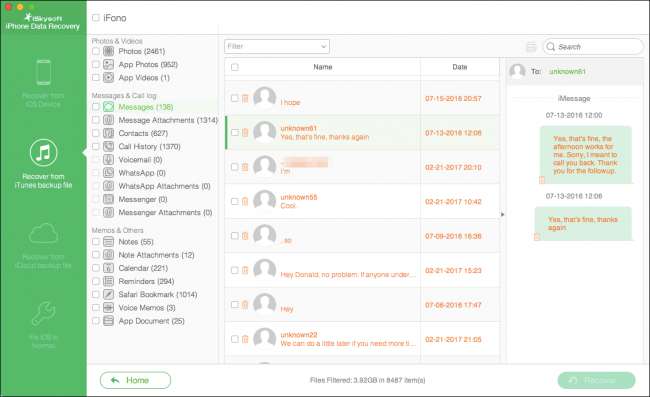
RELATEREDE: Sådan oprettes tofaktorautentificering til dit Apple-id
Det samme gælder for iCloud-sikkerhedskopier. Fordelen ved iCloud-sikkerhedskopier er, at de måske er mere aktuelle end dine iTunes-sikkerhedskopier, men hvis du har det tofaktorautentificering aktiveret dog skal du deaktivere det.
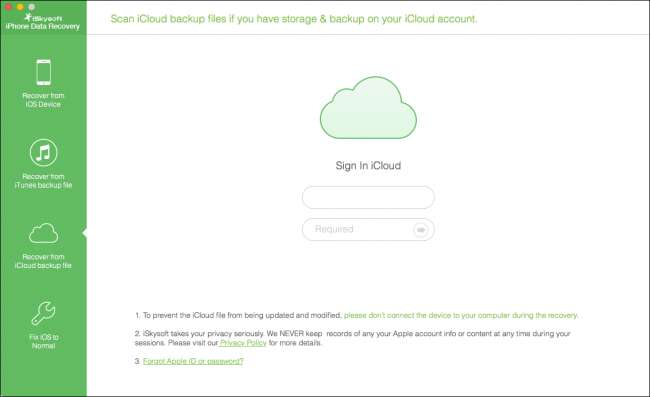
Resultaterne fra vores enhedsscanning viser alle vores slettede meddelelser, hvoraf nogle har telefonnumre, hvoraf andre er ukendte eller tomme. ITunes-backup-scanningen gav de samme resultater.
Hvis du ikke finder den slettede besked eller beskeder blandt dem med telefonnumre, kan du prøve at søge efter et ord eller en tekststreng. Chancerne er, at du finder dine mistede beskeder på den måde.
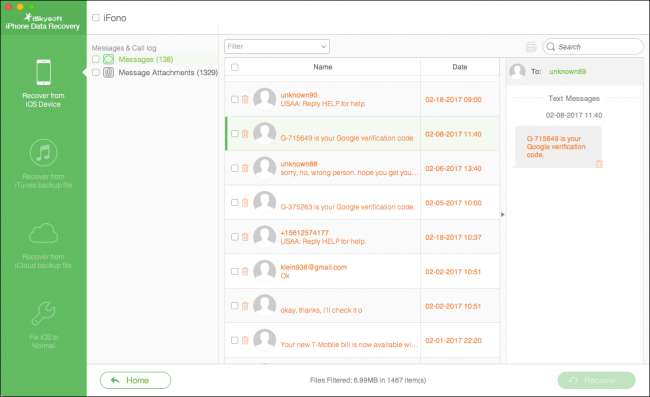
Desværre, hvis du vil gendanne nogen af disse meddelelser, skal du betale for den fulde version af appen.
RELATEREDE: Sådan gendannes slettede filer, kontakter, kalendere og fotos fra iCloud
Brug af en app som iSkySoft er langt mere praktisk, mindre tidskrævende og mindre risikabelt end at slette din enhed og gendanne fra en sikkerhedskopi - selvom det er dyrt. Omkostningerne kan meget vel være det værd, hvis det betyder, at du kan gendanne en vigtig samtale, fotos eller kontakter uden at bruge den mere nukleare mulighed. Bare vær klar til at betale op.







